Hoe u een afstudeerdiavoorstelling maakt voor uw memorabele momenten
Afstuderen is een gedenkwaardige gebeurtenis in het leven van ieder individu. Mensen zorgen er altijd voor dat ze deze belangrijke mijlpaal in hun leven vastleggen. Om de herinneringen eraan levend te houden, maken ze er tegelijkertijd een diavoorstelling van. Als u ook ideeën voor afstudeerdiavoorstellingen verzamelt, bevindt u zich op de juiste plek. Verzamel meer tips terwijl u onze gids leest. Ontdek bovendien hoe maak een afstudeerdiavoorstelling met behulp van het meest betrouwbare hulpmiddel. We willen niet dat je blijft wachten, dus laten we verder gaan met het volgende deel.
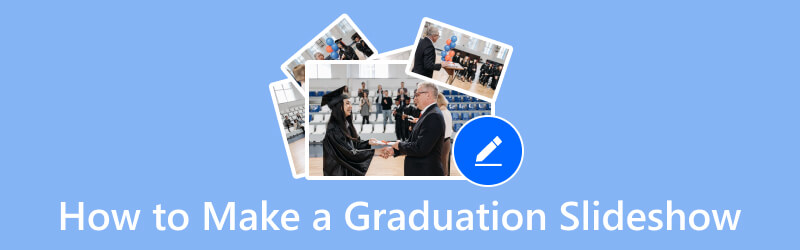
PAGINA INHOUD
Deel 1. Hoe maak je een afstudeerdiavoorstelling
Vind je het lastig om de juiste tool te vinden voor het maken van een diavoorstelling voor je afstudeermomenten? Nou, maak je geen zorgen meer. Vidmore Video Converter is hier om u te helpen. Met deze tool kunt u eenvoudiger een diavoorstelling maken voor dit soort speciale mijlpalen of gewone momenten. U kunt het gebruiken voor uw bruiloften, fellowship-reünies, verjaardagen en meer. Daarom kan het ook hiermee worden gedaan om muziek toe te voegen voor de afstudeerdiavoorstelling. Daarnaast biedt het verschillende thema’s die je voor elk moment in je leven kunt gebruiken. Hiermee kunt u favoriete foto's, beeldmateriaal en liedjes toevoegen die u wilt gebruiken voor uw afstudeerdiavoorstelling.
Bovendien kunt u hiermee de videokwaliteit van uw diavoorstelling regelen. Het behoudt ook de oorspronkelijke resolutie, en die in 1080p en 4K UHD. Het ondersteunt ook talloze videobestandsformaten, waaronder MP4, MKV, MOV, AVI, WMV en meer. U kunt uw diavoorstelling ook opslaan in het gewenste uitvoerformaat. Het is eenvoudig te bedienen, welk type u ook bent. Hier leest u hoe u een afstudeerdiavoorstelling kunt maken met Vidmore Video Converter.
Stap 1. Download en installeer eerst de Vidmore Video Converter-software op uw Windows/Mac-computer. Wanneer het installatieproces is voltooid, wordt het onmiddellijk gestart.
Stap 2. Selecteer MV in het hoofdmenu in de hoofdinterface van de tool. Voordat u bestanden toevoegt, kunt u het gewenste thema selecteren in de sectie Thema. Toch kunt u uw bestanden onmiddellijk importeren om een afstudeerdiavoorstelling te maken. Klik op de plusknop of de knop Toevoegen.
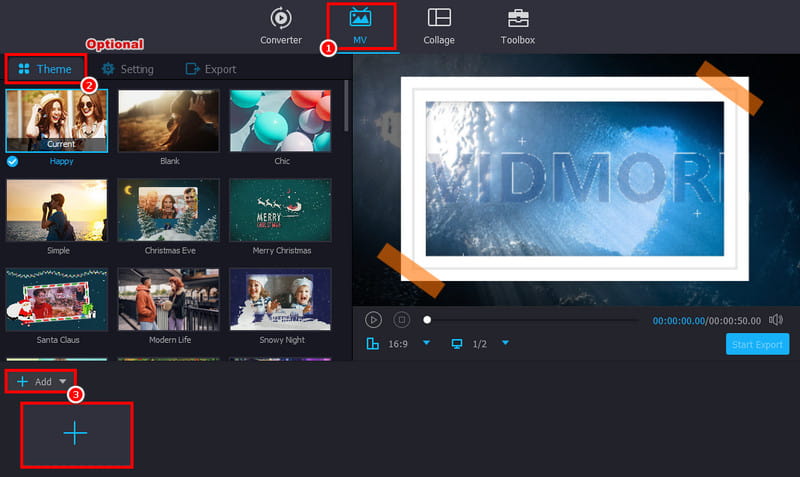
Stap 3. Gebruik vervolgens de bewerkingstools om mediabestanden voor of achter een clip bij te snijden en toe te voegen. Pas de clips aan volgens het gewenste resultaat. Voor verdere personalisatie selecteert u de knop Bewerken.
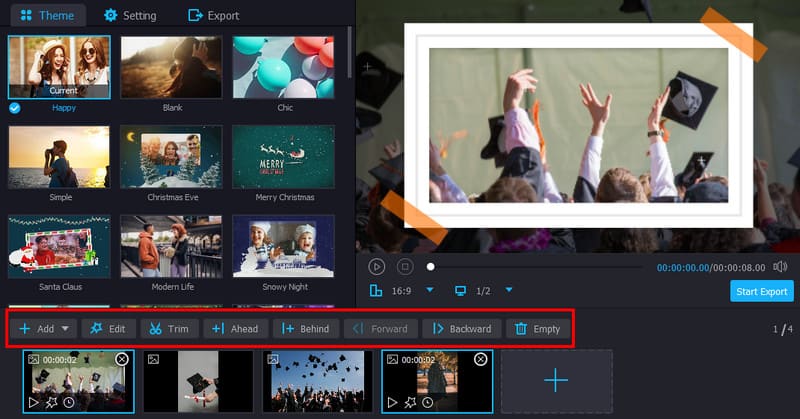
Stap 4. Ga nu naar het gedeelte Instellingen. Van daaruit kunt u de begin- en eindtitels van uw creatie aanpassen. Als u een nummer voor de afstudeerdiavoorstelling wilt toevoegen, gaat u naar de audiotrack en kiest u de gewenste muziek.
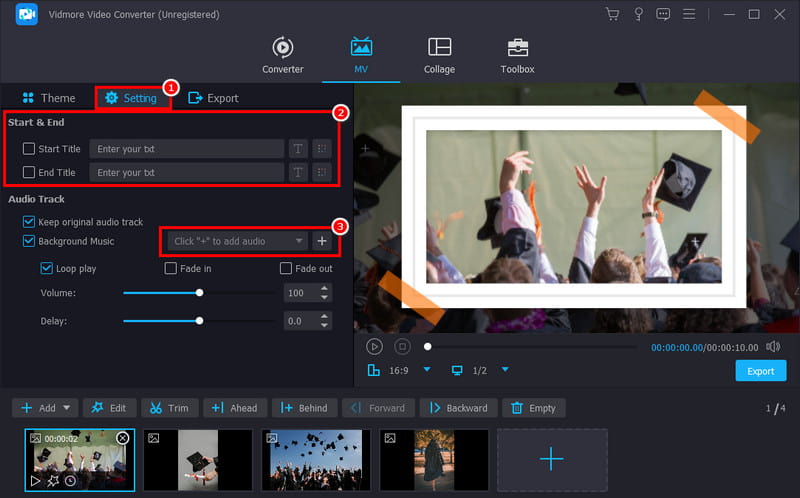
Stap 5. Zodra alles gereed is, is het tijd om uw werk op te slaan. Ga naar Exporteren en pas instellingen zoals uitvoerformaat, resolutie, framesnelheid en kwaliteit aan volgens uw voorkeur. Klik ten slotte op Start Export. Wacht tot het proces is voltooid, en dat is alles!
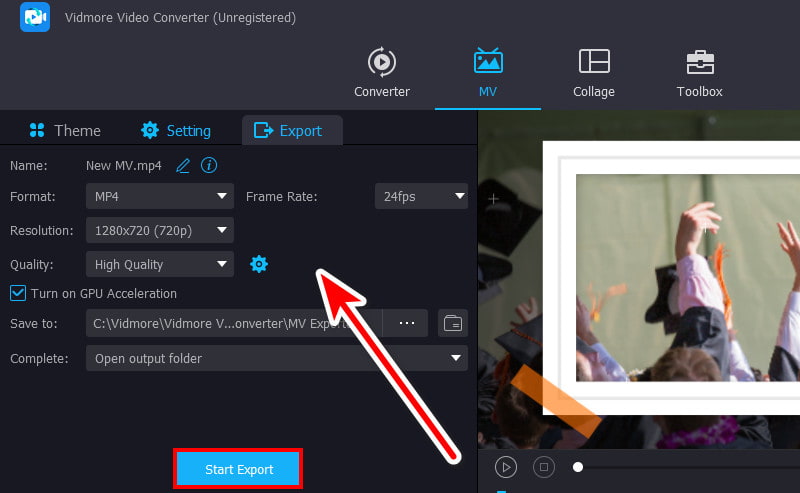
Deel 2. Tips voor het maken van een afstudeerdiavoorstelling
Het maken van een afstudeerdiavoorstelling is een prachtige manier om deze bijzondere prestatie te herdenken. In dit deel geven we tips om u te helpen bij het maken van diavoorstellingen.
1. Ideeën voor een diavoorstelling voor afstuderen
Als u geen idee heeft waar u moet beginnen of wat u in uw diavoorstelling moet opnemen, hoeft u zich geen zorgen te maken. Hier zijn enkele ideeën voor diavoorstellingen die we hebben verzameld om u te begeleiden.
- Leven in foto's
Neem je publiek mee op een boeiende reis door de jaren heen. Begin vanaf de eerste schooldagen tot aan de diploma-uitreiking. Voeg mijlpalen, prestaties en leuke openhartige momenten toe.
- Thematische secties
Organiseer uw diavoorstelling in themasecties. Hier kunt u verschillende aspecten van uw schooljaar laten zien. Maak bijvoorbeeld een dia voor je favoriete sportteam met actiefoto's. Dan nog eentje voor je beste vrienden vol gekke selfies. Je kunt er ook een toevoegen die gewijd is aan academische prestaties, zoals prijzen of projecten.
- Bedankt dia's
Toon dankbaarheid aan degenen die u tijdens uw reis hebben gesteund. Voeg foto's toe van uw leraren, mentoren of coaches. U kunt uw gezinsleden ook voorzien van gepersonaliseerde berichten.
- Grappige momenten
Verlicht de sfeer met een dia (of twee) gewijd aan grappige of gênante momenten. Zorg er wel voor dat iedereen op de foto's het goed vindt dat deze wordt opgenomen.
- Vooruit kijken
Sluit de slideshow af met een blik op de toekomst. Voeg een foto van jezelf toe met je afstudeerpet en -jurk. Ook kunt u uw toekomstige doelen en ambities in een dia weergeven.
2. Afstudeerdiavoorstelling-sjabloon
Veel presentatieplatforms bieden gratis sjablonen voor afstudeerdiavoorstellingen. Deze sjablonen bieden een basisstructuur met vooraf ontworpen lay-outs en overgangen. Je kunt ze eenvoudig aanpassen met je foto's, tekst en muziek. Maar hier zijn enkele dingen waarmee u rekening moet houden bij het kiezen van een sjabloon.
Thema: Selecteer een sjabloon die uw persoonlijkheid of interesses weerspiegelt.
Kleurenschema: Kies kleuren die passen bij de foto's die u gaat gebruiken.
Lettertype: Kies voor lettertypen die gemakkelijk te lezen en visueel aantrekkelijk zijn.
Terwijl u op internet zoekt, vindt u voorbeelden van afstudeerdiavoorstellingen. Zie de onderstaande foto voor uw referentie.
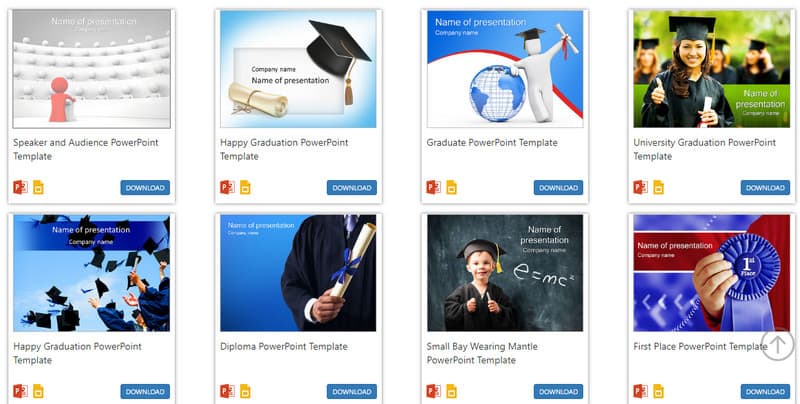
3. Afstudeerdiavoorstellingnummers
Het is ook van cruciaal belang dat u het juiste nummer kiest voor uw afstudeerdiavoorstelling. Hieronder staan enkele populaire songkeuzes voor je creatie. Maar zorg ervoor dat u iets kiest dat uw smaak weerspiegelt.
- Stop niet met geloven door Journey
- Breakaway van Kelly Clarkson
- Ik moet voelen van Black Eyed Peas
- Reken op mij van Bruno Mars
- Tijd van je leven tegen Green Day
- Happy van Pharrell Williams
- Vuurwerk van Katy Perry
- Foto door Nickelback
Deel 3. Veelgestelde vragen over het maken van een afstudeerdiavoorstelling
Hoeveel foto's moeten er in een afstudeerdiavoorstelling staan?
Het aantal foto's in een afstudeerdiavoorstelling kan variëren. Het is van cruciaal belang om rekening te houden met factoren als de lengte van de diavoorstelling, persoonlijke voorkeuren en de betekenis van de vastgelegde momenten. Voor een afstudeerdiavoorstelling is dus vaak een bereik van 50 tot 100 foto's geschikt.
Hoe lang moet een afstudeerdiavoorstelling duren?
De ideale duur voor een afstudeerdiavoorstelling is afhankelijk van het aantal foto's. Toch wordt aanbevolen om te streven naar 5-10 minuten. Het is ideaal om het beknopt te houden. Op die manier zorgt u ervoor dat uw presentatie boeiend is zonder te lang te duren.
Wat is het beste moment van de dag om afstudeerfoto’s te maken?
De beste tijd van de dag om afstudeerfoto’s te maken is tijdens de gouden uurtjes. Het treedt op kort na zonsopgang of vóór zonsondergang. Deze tijden zorgen voor zacht, warm en flatterend natuurlijk licht. Het verbetert ook de kwaliteit van de foto's.
Gevolgtrekking
Kortom: het maken van een afstudeerdiavoorstelling zal voor jou nooit een probleem zijn. Sterker nog, je kunt in een handomdraai creëren. Je hebt ook geleerd dat dit de beste manier is om dat te doen maak een afstudeerdiavoorstelling is door het juiste gereedschap te gebruiken. Een voorbeeld van zo'n programma dat u kan helpen is Vidmore Video Converter. Het biedt een eenvoudig te bedienen interface en ondersteunt een breed scala aan videoformaten. Bovendien zorgt het ervoor dat u op elk apparaat van uw afstudeerdiavoorstelling kunt genieten.


